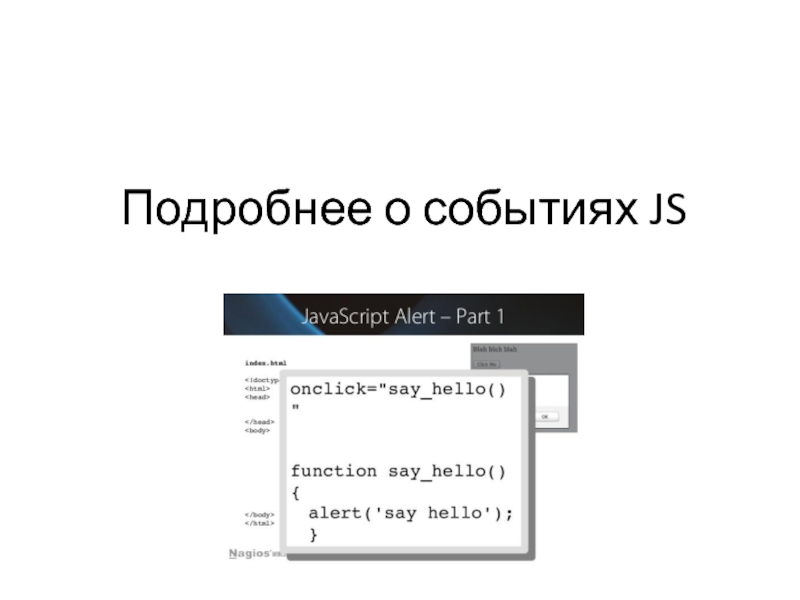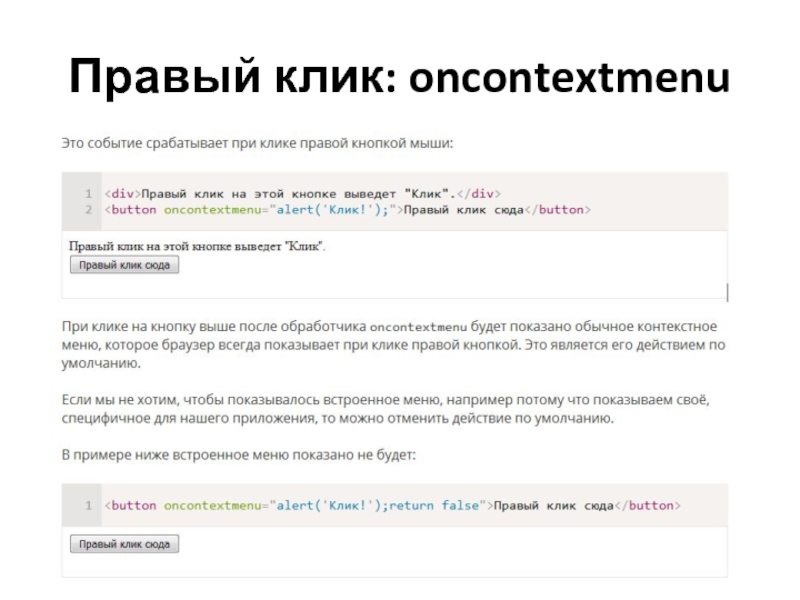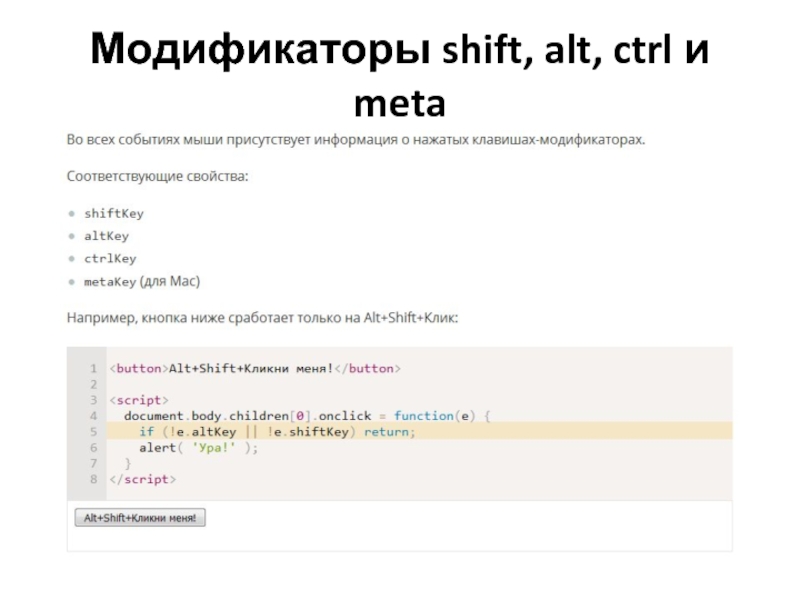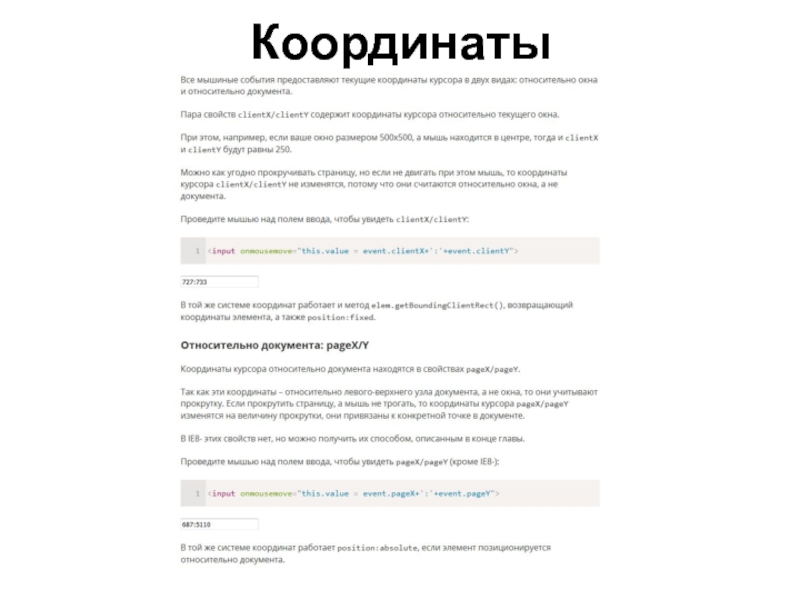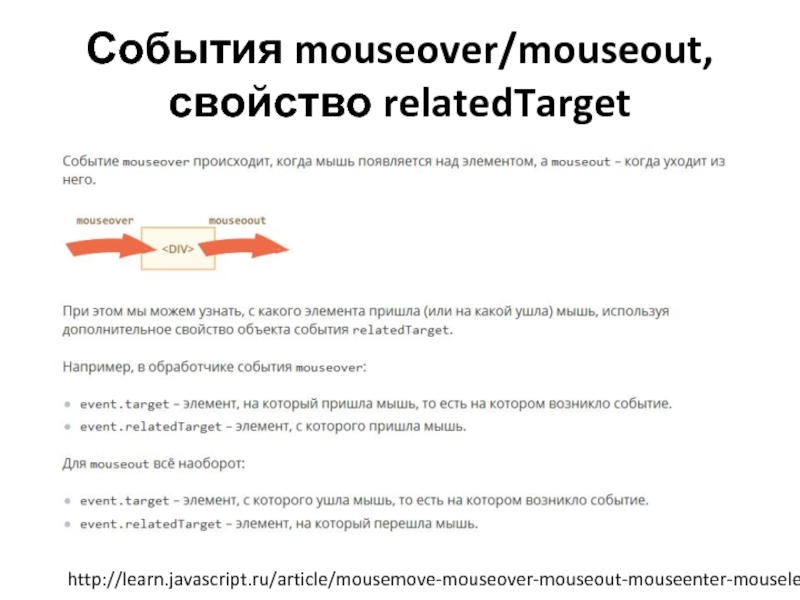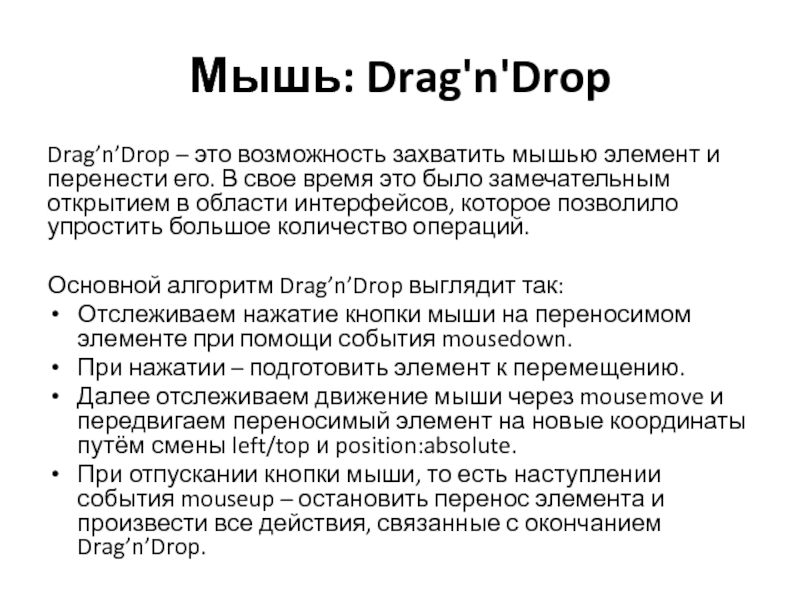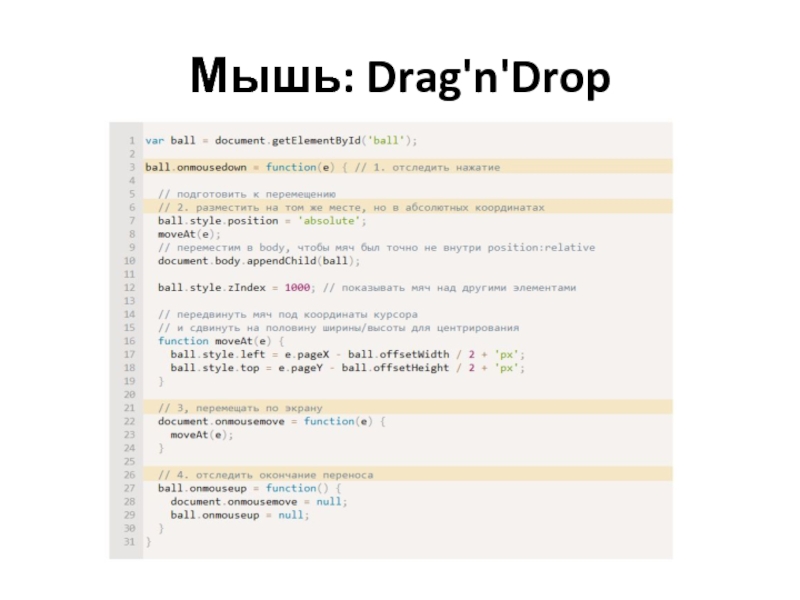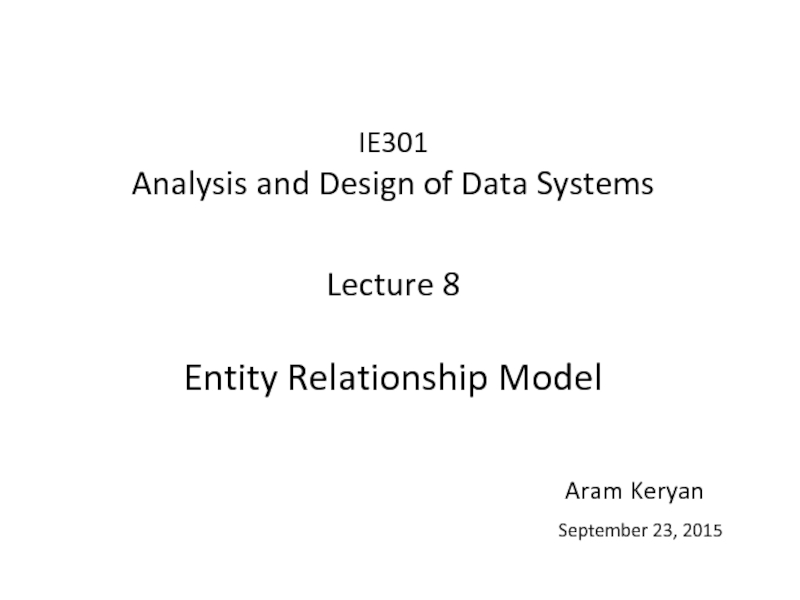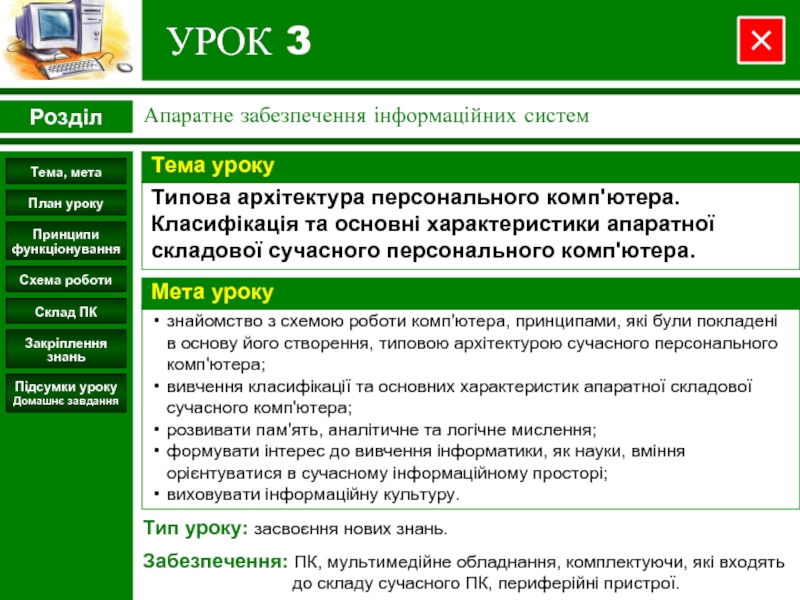- Главная
- Разное
- Дизайн
- Бизнес и предпринимательство
- Аналитика
- Образование
- Развлечения
- Красота и здоровье
- Финансы
- Государство
- Путешествия
- Спорт
- Недвижимость
- Армия
- Графика
- Культурология
- Еда и кулинария
- Лингвистика
- Английский язык
- Астрономия
- Алгебра
- Биология
- География
- Детские презентации
- Информатика
- История
- Литература
- Маркетинг
- Математика
- Медицина
- Менеджмент
- Музыка
- МХК
- Немецкий язык
- ОБЖ
- Обществознание
- Окружающий мир
- Педагогика
- Русский язык
- Технология
- Физика
- Философия
- Химия
- Шаблоны, картинки для презентаций
- Экология
- Экономика
- Юриспруденция
Подробнее о событиях JS презентация
Содержание
- 1. Подробнее о событиях JS
- 2. Типы событий мыши Простые события mousedown Кнопка
- 3. Получение информации о кнопке: which При обработке
- 4. Правый клик: oncontextmenu
- 5. Модификаторы shift, alt, ctrl и meta
- 6. Координаты
- 7. События mouseover/mouseout, свойство relatedTarget http://learn.javascript.ru/article/mousemove-mouseover-mouseout-mouseenter-mouseleave/mouseenter-mouseleave-delegation-2/
- 8. Мышь: Drag'n'Drop Drag’n’Drop – это возможность захватить
- 9. Мышь: Drag'n'Drop
- 10. Задача Реализовать пример с таблицей. Дополнительная подсветка
Слайд 2Типы событий мыши
Простые события
mousedown
Кнопка мыши нажата над элементом.
mouseup
Кнопка мыши отпущена над
элементом.
mouseover
Мышь появилась над элементом.
mouseout
Мышь ушла с элемента.
mousemove
Каждое движение мыши над элементом генерирует это событие.
Комплексные события
click
Вызывается при клике мышью, то есть при mousedown, а затем mouseup на одном элементе
contextmenu
Вызывается при клике правой кнопкой мыши на элементе.
dblclick
Вызывается при двойном клике по элементу.
mouseover
Мышь появилась над элементом.
mouseout
Мышь ушла с элемента.
mousemove
Каждое движение мыши над элементом генерирует это событие.
Комплексные события
click
Вызывается при клике мышью, то есть при mousedown, а затем mouseup на одном элементе
contextmenu
Вызывается при клике правой кнопкой мыши на элементе.
dblclick
Вызывается при двойном клике по элементу.
Слайд 3Получение информации о кнопке: which
При обработке событий, связанных с кликами мыши,
бывает важно знать, какая кнопка нажата.
Для получения кнопки мыши в объекте event есть свойство which.
На практике оно используется редко, т.к. обычно обработчик вешается либо onclick – только на левую кнопку мыши, либо oncontextmenu – только на правую.
Возможны следующие значения:
event.which == 1 – левая кнопка
event.which == 2 – средняя кнопка
event.which == 3 – правая кнопка
Для получения кнопки мыши в объекте event есть свойство which.
На практике оно используется редко, т.к. обычно обработчик вешается либо onclick – только на левую кнопку мыши, либо oncontextmenu – только на правую.
Возможны следующие значения:
event.which == 1 – левая кнопка
event.which == 2 – средняя кнопка
event.which == 3 – правая кнопка
Слайд 7События mouseover/mouseout, свойство relatedTarget
http://learn.javascript.ru/article/mousemove-mouseover-mouseout-mouseenter-mouseleave/mouseenter-mouseleave-delegation-2/
Слайд 8Мышь: Drag'n'Drop
Drag’n’Drop – это возможность захватить мышью элемент и перенести его.
В свое время это было замечательным открытием в области интерфейсов, которое позволило упростить большое количество операций.
Основной алгоритм Drag’n’Drop выглядит так:
Отслеживаем нажатие кнопки мыши на переносимом элементе при помощи события mousedown.
При нажатии – подготовить элемент к перемещению.
Далее отслеживаем движение мыши через mousemove и передвигаем переносимый элемент на новые координаты путём смены left/top и position:absolute.
При отпускании кнопки мыши, то есть наступлении события mouseup – остановить перенос элемента и произвести все действия, связанные с окончанием Drag’n’Drop.
Основной алгоритм Drag’n’Drop выглядит так:
Отслеживаем нажатие кнопки мыши на переносимом элементе при помощи события mousedown.
При нажатии – подготовить элемент к перемещению.
Далее отслеживаем движение мыши через mousemove и передвигаем переносимый элемент на новые координаты путём смены left/top и position:absolute.
При отпускании кнопки мыши, то есть наступлении события mouseup – остановить перенос элемента и произвести все действия, связанные с окончанием Drag’n’Drop.
Слайд 10Задача
Реализовать пример с таблицей. Дополнительная подсветка осуществляется с зажатым Ctrl
2.Реализовать пример
с перетаскиванием. Доработать недостатки.